Jak rozostřit pozadí v Microsoft Teams
Různé / / March 17, 2022

Mnoho lidí používá Zoom pro digitální schůzky, ale jeho bezpečnostní problémy přesouvají uživatele k aplikacím, jako je Microsoft Teams. Teams, nabitý nástroji, jako jsou týmové chaty, sdílení souborů, videohovory jeden na jednoho a videokonference, je skvělou alternativou k Zoomu a dalším konferenčním aplikacím. Jednou z jeho nejlepších funkcí je rozostření pozadí, které skryje naše pozadí a zachová naše soukromí nedotčené. V tomto článku vám přinášíme užitečného průvodce, který vás naučí, jak rozostřit pozadí v Teams a také rozmazat pozadí aplikace Microsoft Teams napříč různými operačními systémy.
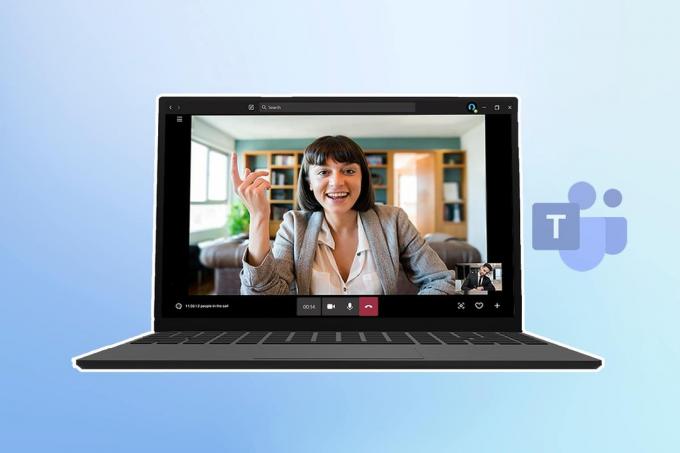
Obsah
- Jak rozostřit pozadí v Microsoft Teams
- Metoda 1: Na PC
- Metoda 2: Na iOS
- Tip pro profesionály: Jak přizpůsobit pozadí v Microsoft Teams
Jak rozostřit pozadí v Microsoft Teams
K rozmazání pozadí máte dvě možnosti Microsoft Teams:
- Před schůzkou rozostřte pozadí.
- Rozostřte pozadí během schůzky.
Ukážeme vám obě možnosti napříč zařízeními, takže se nyní pustíme do kroků.
Poznámka: Verze prohlížeče Microsoft Teams tuto funkci nenabízí.
Metoda 1: Na PC
Zde je návod, jak rozmazat pozadí ve Windows.
Možnost I: Před připojením ke schůzce
Aplikace Teams ve Windows je široce používána. Můžete v něm rozmazat pozadí na počítači se systémem Windows podle následujících pokynů:
1. Otevřeno Microsoft Teams vyhledáním ve vyhledávací liště systému Windows a kliknutím Otevřeno.
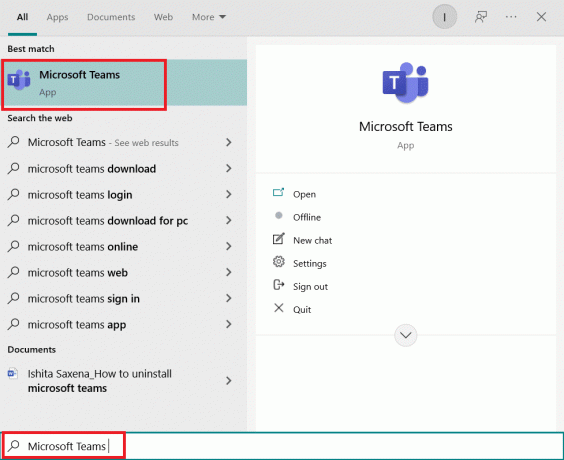
2. Zahajte novou schůzku nebo se připojte k té, která již probíhá. V malém okně uvidíte sami sebe.
3. V malém panelu nástrojů uprostřed dole klikněte na Filtry na pozadí s ikonou osoby.

4. Nastavení pozadí se otevře na pravé straně obrazovky. Vybrat Rozmazat.
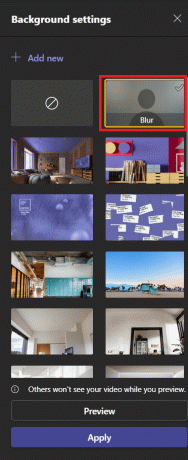
5. Poté bude vaše pozadí rozmazané. Klikněte na Přidej se teď připojit se ke schůzce.
A teď už víte, jak rozostřit pozadí v Teams.
Možnost II: Během schůzky
Pomocí těchto kroků můžete rozmazat pozadí, zatímco konference stále probíhá:
1. Přejděte na horní panel nástrojů a klikněte na tři tečky nebo Více akcí volba.

2. Vybrat Použít efekty pozadí.
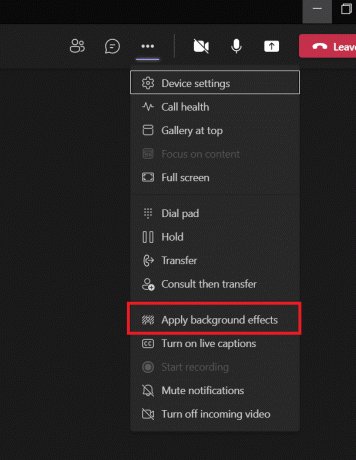
3. Nalézt Rozmazat možnost v Nastavení pozadís a vyberte jej.

4. Chcete-li zjistit, zda to funguje, vyberte Náhled.

5. Jakmile budete spokojeni, vyberte Aplikovat.
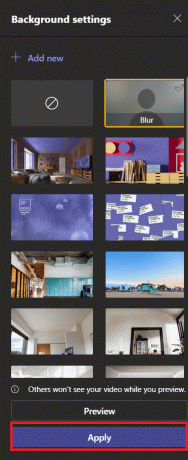
Vaše pozadí bude nyní rozmazané. Můžete se vrátit k Nastavení pozadí a první možnost, což je kruh se šikmou čarou, pro odstranění rozmazání, jak je znázorněno níže.

Přečtěte si také:Oprava nefunkčního videohovoru Microsoft Teams
Metoda 2: Na iOS
Postupujte podle uvedených kroků pro rozmazání pozadí v Microsoft Teams na iOS.
Možnost I: Před připojením ke schůzce
Chcete-li rozmazat pozadí před schůzkou v Microsoft Teams na vašem iPhone, postupujte takto:
1. Otevřeno Týmy aplikace na vašem iPhone.
2. Vybrat Připojit se volba.
3. Objeví se vyskakovací okno. Vybrat Efekty na pozadí.
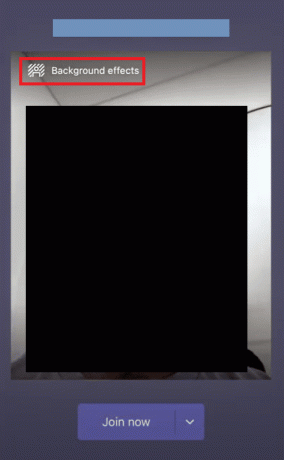
4. V dolní části se otevře galerie. Vybrat Rozmazat.

5. Vybrat Hotovo.
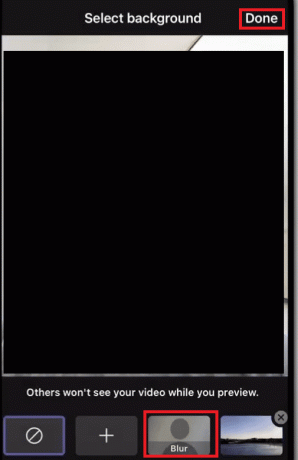
6. Klikněte Přidej se teď připojit se ke schůzce s rozmazaným pozadím.
Jste hotovi s tím, jak rozostřit pozadí v procesu Teams.
Možnost II: Během schůzky
Takto můžete rozmazat pozadí Microsoft Teams během schůzky ve vašem iPhone:
1. Klepněte tři tečky ve spodní části obrazovky.
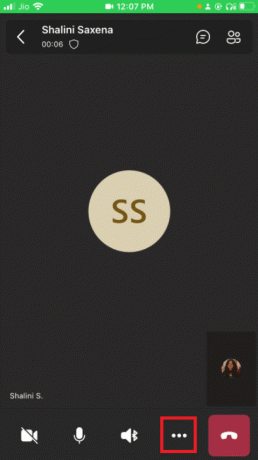
2. Klikněte na Efekty na pozadí.
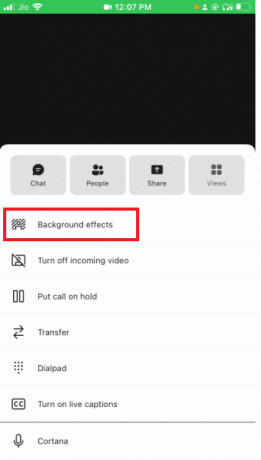
3. Vybrat Rozmazat volba.

4. Klikněte na Hotovo v pravém horním rohu.

Vaše pozadí bude úspěšně rozmazáno.
Přečtěte si také:Jak změnit avatar profilu Microsoft Teams
Tip pro profesionály: Jak přizpůsobit pozadí v Microsoft Teams
Kromě rozmazání můžete kulisu v Microsoft Teams změnit. Na počítači se systémem Windows to můžete provést takto:
1. Jít do Nastavení pozadí jak je znázorněno ve výše uvedené metodě rozostření pozadí pro Windows.
2. Nyní si můžete vybrat kteroukoli z mnoha předinstalovaných možností pozadí.

3. Chcete-li nastavit obrázek z vašeho zařízení jako pozadí, můžete kliknout na + Přidat nové

4. Nyní vyberte požadovaný obrázek. Otevře se v nastavení pozadí. Odtud to vyberte.
Poznámka: Existují určité požadavky na obrázek, který si můžete vybrat, pokud se s ním neřídí nenačte se v Nastavení pozadí. Zde jsou
- Minimální velikost: 360 x 360 px
- Maximální velikost: 2048 x 2048 px
- Typ souboru: jpg, jpeg, png, bmp
5. Klikněte na Aplikovat.
Často kladené otázky (FAQ)
Q1. Proč nemohu rozmazat pozadí ve skupinách?
Odpověď: Možnost rozostření a možnost přizpůsobení pozadí pravděpodobně nejsou na vašem zařízení dostupné. Tyto dvě funkce například nejsou dostupné v Linuxu. Tyto funkce také nejsou dostupné, pokud používáte optimalizované Infrastruktura virtuálních desktopů (VDI).
Q2. Proč v Microsoft Teams chybí možnost Rozostřit pozadí?
Odpověď: Znamená to, že vaše zařízení zatím není podporováno mít tuto funkci. Microsoft na vytvoření této funkce stále pracuje k dispozici na všech zařízeních, protože to může záviset na možnostech hardwaru. Takže se nelekejte, pokud to hned neuvidíte; může chvíli trvat, než tuto možnost povolí.
Q3. Je možné rozmazat pozadí v Teams Business?
Odpověď: Ano, určitě můžeš. Pozadí můžete snadno rozmazat v Microsoft Teams, Microsoft 365 Business Basic a Microsoft 365 Business Standard.
Doporučeno:
- Jak používat webové rozhraní Kodi
- Oprava nefunkčního videohovoru Microsoft Teams
- Jak zapnout tmavý režim aplikace Microsoft Outlook
- Fix Zoom není schopen detekovat kameru
Doufáme, že vám tento průvodce pomohl a že jste se mohli naučit, jak na to rozostření pozadí na Microsoft Teams. Nyní pomocí možnosti Rozostření pozadí Microsoft Teams se můžete méně obávat o své chaotické pozadí. Pokud máte nějaké dotazy nebo návrhy, neváhejte je hodit do sekce komentářů.



